我使用同一台MacBook Pro(OS X Yosemite 10.10.5)已近10年了,而對於惡意軟件和類似性質的問題,我的問題不超過2到3個。 我將Chrome用作大多數事物的瀏覽器,而Google是我的默認搜索引擎。 在過去的幾周中,在Google中進行搜索時,我的瀏覽器有時會將我重定向到Bing。 我真的很感謝您的幫助。 非常感謝。
每當我在Google或搜索欄中進行搜索時,Google頁面都會顯示大約1秒鐘,然後它將頁面重定向到Bing。 我在互聯網上四處張望,找不到任何可以擺脫此問題的東西。 請幫我!
在Mac上的Google,Firforx或Safari中搜索時,您是否曾經重定向到Bing? 如果您也像上述用戶一樣被困在Mac上的Bing Redirect病毒中,請繼續閱讀並了解什麼是Bing Redirect Virus,它如何進入您的Mac以及如何詳細刪除它。
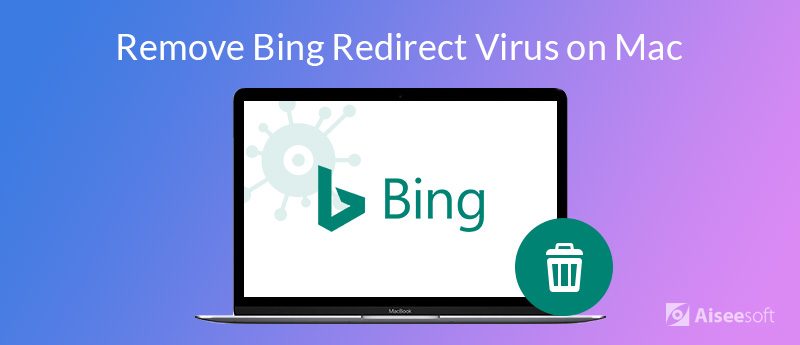
嚴格來說,Bing重定向實際上不是病毒。 它不會自我複制,也不會通過網絡或使用共享存儲在計算機之間複製自身。 Bing重定向病毒是一個術語,用於描述瀏覽器劫持者,無論您使用的是Chrome,Firefox,Safari還是其他瀏覽器,它都會攔截您的瀏覽器設置,並引起連續重定向以將用戶的流量吸引到贊助站點。
但是請注意,Bing.com本身是一個合法且安全的網站/搜索引擎。 它與病毒無關。 它是全球第二受歡迎的搜索引擎(僅次於Google)。 情況是,這種流行的搜索引擎的聲譽被濫用為各種討厭的潛在有害程序(如瀏覽器劫機者)的偽裝。 (請參閱如何 更改Mac上的默認瀏覽器)
Bing重定向病毒通常由開發人員創建,這些開發人員也是一些著名的潛在有害應用程序(PUA)製造商組織的品牌。 Bing Redirect Virus登陸計算機後,它將啟動系統更改並更改Mac上安裝的每個Web瀏覽器的快捷方式。 然後,它顯示侵入性廣告並收集數據,例如您的IP地址,Web搜索和訪問的網站等。因此,您的私人信息很有可能被洩露。 這一切都是為了為創建它的黑客賺錢。
嘗試回憶一下您最近是否下載並安裝了任何應用程序,尤其是免費軟件。 瀏覽器劫機者通常使用一種稱為“捆綁銷售”的欺騙性軟件營銷方法-通過常規軟件/應用程序秘密安裝第三方軟件。 捆綁用於誘使用戶與常規軟件一起安裝不需要的應用程序(例如瀏覽器劫持程序)。 軟件開發人員將這些應用隱藏在“自定義”,“高級”和安裝/下載過程的其他選項/設置中。 而且該PUA通常隨免費軟件一起提供。 為避免這種情況,建議您下載一些免費軟件時要小心,確保您知道它們是什麼並且它們是安全的。 還要避免從使用專有下載管理器的站點下載軟件。
要從Mac刪除Bing重定向病毒,您可以按照以下步驟操作。
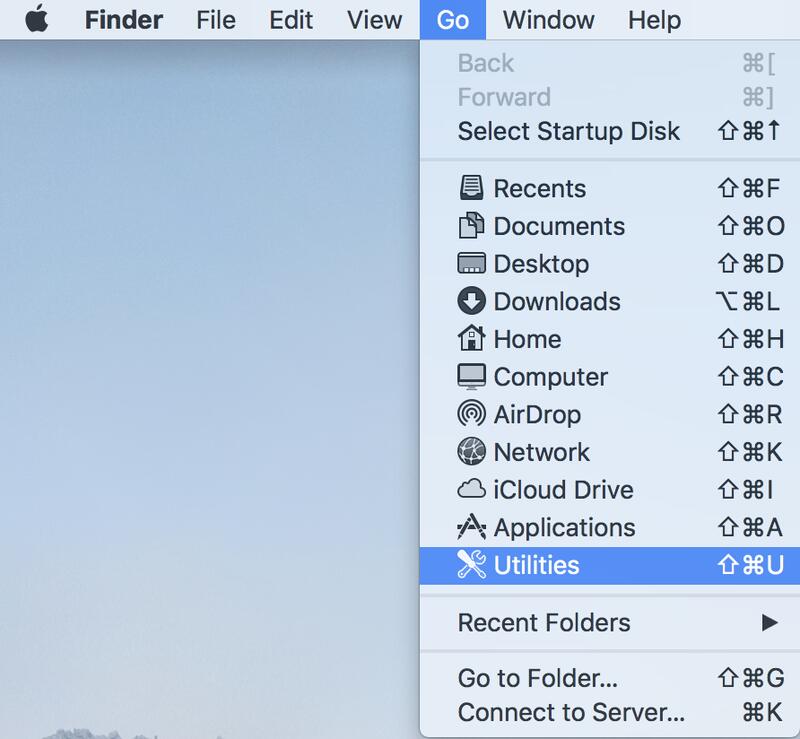
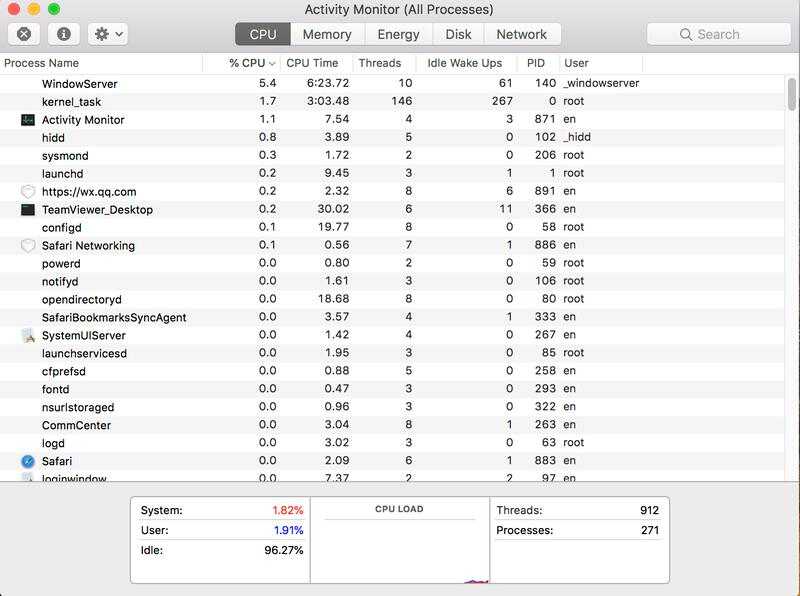
使用專業的Mac管理工具從Mac刪除病毒會更加方便和容易。 Aiseesoft Mac Cleaner是一種病毒清除工具,可使Mac用戶輕鬆地從Mac計算機上卸載惡意或可疑應用程序。

下載
100% 安全。無廣告。



您只需單擊幾下即可從Mac刪除Bing重定向病毒應用程序。 Mac Cleaner還可以幫助您清理Mac,如果您的 啟動盤快滿了,加快Mac的速度並監視Mac的性能。
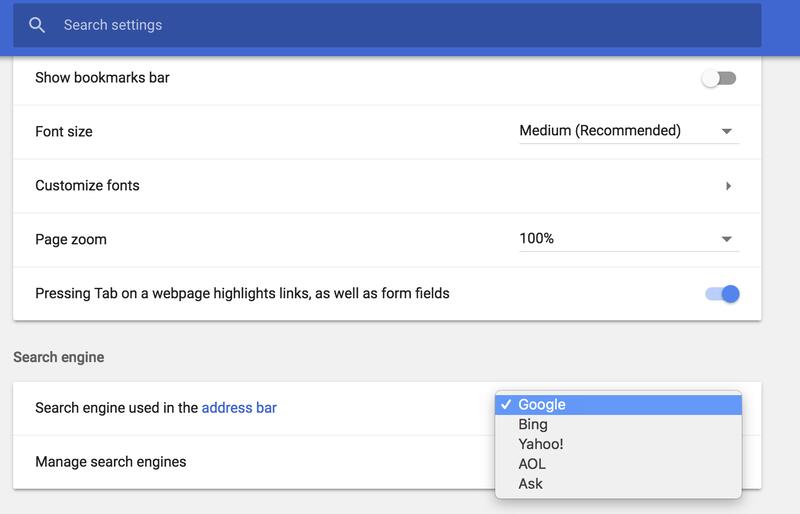
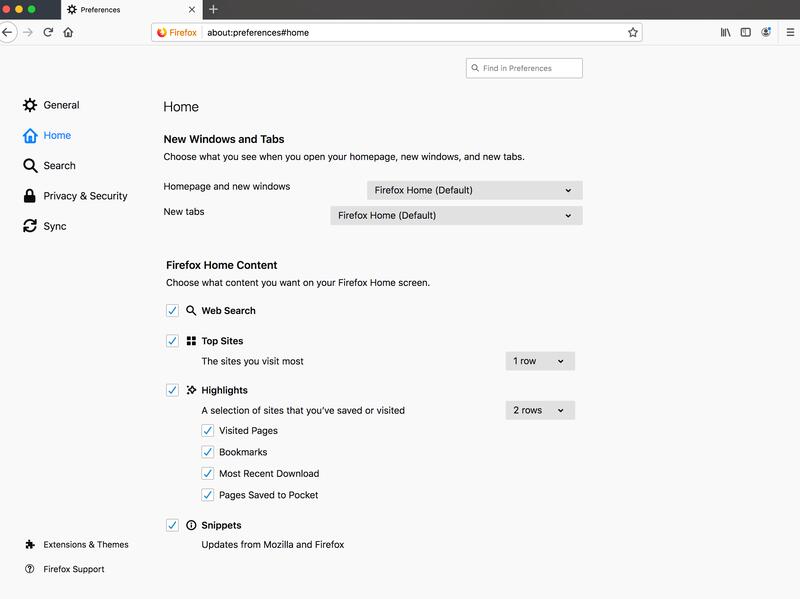
結論
在Google或Firefox中搜索自己會很沮喪,但最終卻被重定向到Bing並顯示了侵入性廣告。 此外,您還有個人數據洩露的風險。 如果您知道您遇到了Bing重定向病毒,請按照上面的指南將其從Mac中刪除。